Slik slår du av ompaginering av bakgrunn i Word
Microsoft Kontor Microsoft Word Kontor Helt Ord / / April 07, 2023

Sist oppdatert den
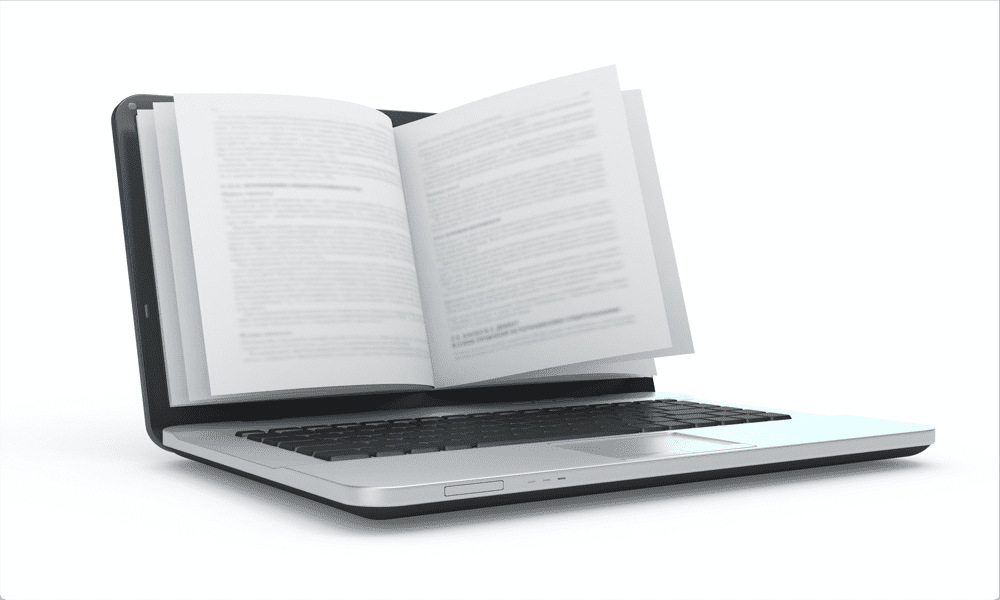
Word vil automatisk justere sidene dine mens du jobber, men dette kan bremse ting. Lær hvordan du slår av bakgrunnspaginering i Word her.
Det er mange funksjoner som kjører under panseret på favorittappene dine. For eksempel, når du jobber med et Word-dokument, slutter du ikke engang å tenke på hvordan appen hele tiden endrer oppsettet på sidene dine når du legger til ny tekst til dem. Tekst flyttes automatisk nedover eller til en ny side uten at du egentlig merker det.
Noen ganger kan du imidlertid begynne å legge merke til det. Det er da prosessen med å ordne sidene dine i Word begynner å bremse hele appen. Dette kalles bakgrunnsrepaginering og i de fleste tilfeller er dette ikke noe du en gang vil legge merke til. Hvis du jobber med større dokumenter, kan du imidlertid oppleve at ting begynner å stoppe opp.
Heldigvis, hvis dette skjer med deg, kan du justere en av innstillingene, og dette burde løse problemet. Slik slår du av ompaginering av bakgrunn i Word.
Hva er bakgrunnsrepaginering i Word?
Paginering er prosessen med å lage sideoppsettet for dokumentet ditt. Microsoft Word må finne ut hvilken tekst som går på hvilken side, og hvor mange sider det er i dokumentet. Etter hvert som du legger til mer tekst i dokumentet ditt, må Word gjøre endringer i sideoppsettet for å gi plass til denne ekstra teksten.
Ettersom flere sider opprettes og teksten går over fra en side til den neste, må sidene også omnummereres. Hele denne prosessen kalles repaginering.
Bakgrunnsrepaginering er akkurat hva det høres ut som; Word vil arbeide med å paginere dokumentet på nytt i bakgrunnen mens du fortsetter å jobbe med det. Du trenger ikke å gjøre noe; sideoppsettet og sidenummereringen for dokumentet ditt endres automatisk mens du arbeider med dokumentet. Dette er standardinnstillingen i Word.
Hvorfor vil du slå av ompaginering av bakgrunn?
Hvis du bare har noen få sider i dokumentet ditt, vil du sannsynligvis aldri merke at ompaginering skjer. For store dokumenter kan det imidlertid ta litt tid for Word å paginere alt på nytt. Hvis du legger til ekstra tekst på side 23 i et dokument på 4000 ord, må appen endre oppsettet for side 24 til 4000. Dette kan noen ganger føre til at appen begynner å bremse opp betydelig.
Hvis du slår av ompaginering i bakgrunnen, kan det hindre Word i å kontinuerlig ompaginere etter hvert som du legger til mer tekst. Uten å hele tiden måtte omorganisere og omnummerere sidene dine, bør du oppdage at Word har færre problemer med å senke farten.
Slik slår du av ompaginering av bakgrunn i Microsoft Word
Det er viktig å merke seg at det bare er mulig å slå av bakgrunnspaginering i Word når du er i utkastvisning. Siden de andre visningene må kunne vise gjeldende sideoppsett for alle sider, er dette alternativet nedtonet i innstillingene, og du kan ikke slå det av.
Slik slår du av ompaginering i bakgrunnen i Word:
- Klikk på Utsikt Meny.
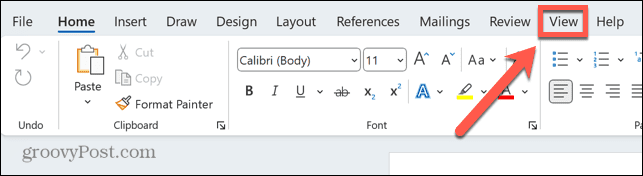
- Plukke ut Utkast utsikt.
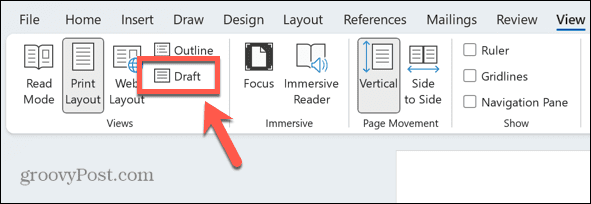
- Klikk på Fil Meny.
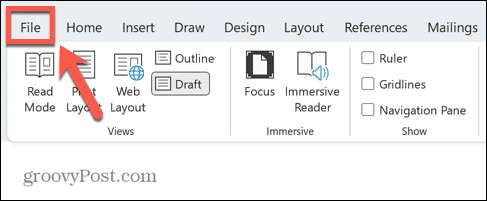
- Helt nederst i menyen til venstre klikker du Alternativer.
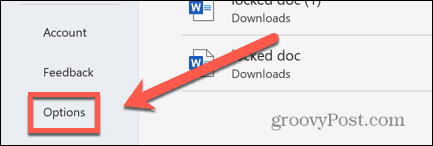
- Plukke ut Avansert fra menyen til venstre.
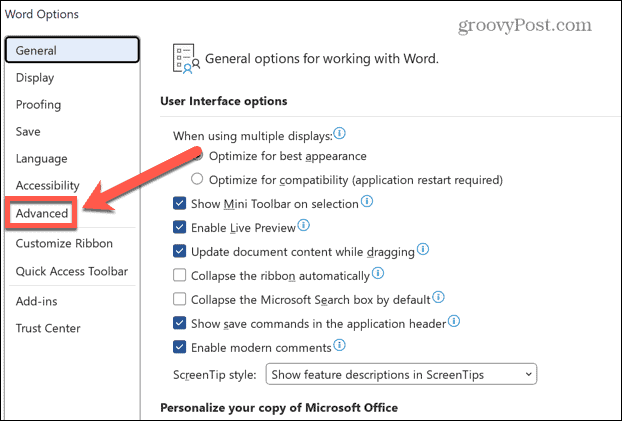
- Rull ned ganske langt til Generell seksjon.
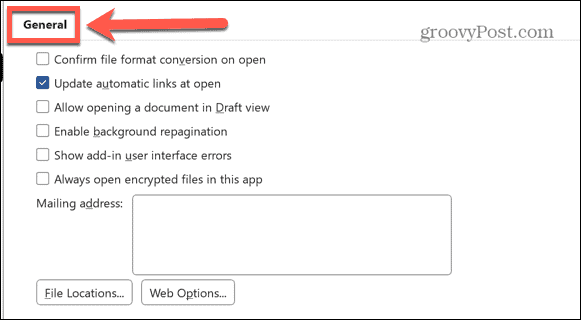
- Fjern merket Aktiver ompaginering av bakgrunn.
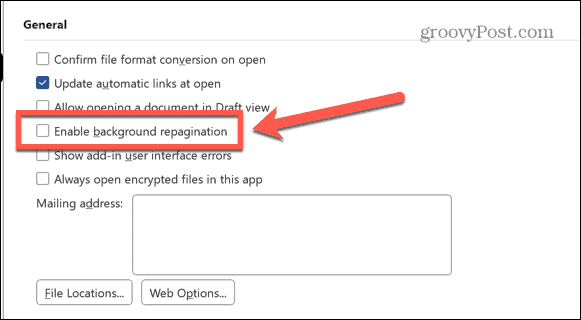
- Hvis dette alternativet er nedtonet, var du ikke i utkastvisning. Gjenta trinnene ovenfor, og pass på at du fullfører trinn 1 og 2 først.
- For å slå på bakgrunnspaginering igjen, gjenta trinn 1-6 og sjekk Aktiver ompaginering av bakgrunn.
Administrere innstillinger i Microsoft Word
Når du lærer hvordan du slår av bakgrunnspaginering i Word, kan du ta saken i egne hender hvis den konstante repagineringen av store dokumenter bremser opp for deg. Det er mange andre nyttige Word-tips og triks som det er verdt å vite.
Hvis du søker gjennom et langt dokument, kan du bruk jokertegn for å søke i Word. Dette lar deg ha mye mer kontroll over hva Word ser etter. Hvis du jobber med et dokument som inneholder tall, kan det være lurt å vite det hvordan skrive brøker i Word.
Og hvis du jobber i liggende modus for å få full bruk av dataskjermens eiendom, vil du kanskje vite det hvordan dele et Word-dokument i to.
Slik finner du din Windows 11-produktnøkkel
Hvis du trenger å overføre Windows 11-produktnøkkelen eller bare trenger den for å gjøre en ren installasjon av operativsystemet,...
